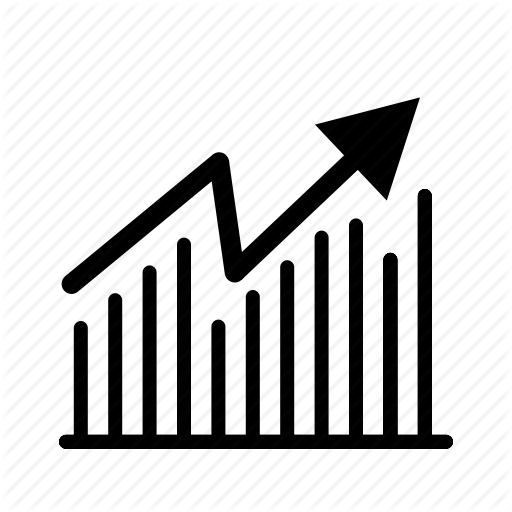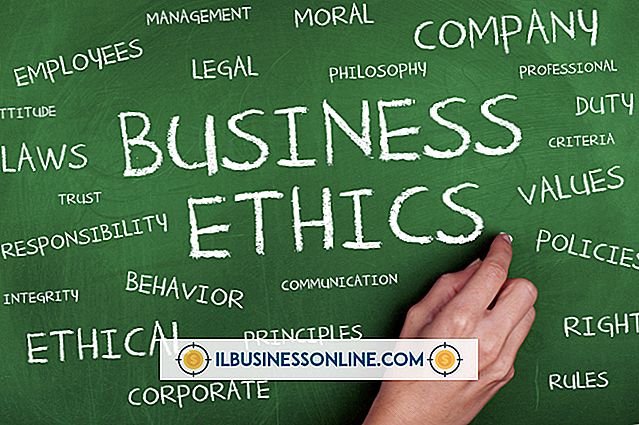Cách sử dụng Trình điều khiển máy in USB gốc của Microsoft

Có sẵn một máy in và sẵn sàng để in là điều cần thiết cho hoạt động của hầu hết các doanh nghiệp nhỏ. Kể từ khi triển khai công nghệ Plug and Play, việc kết nối máy in với máy tính của bạn chủ yếu là vấn đề cắm máy in và cho phép trình điều khiển Microsoft Windows gốc thiết lập máy in cho bạn. Việc triển khai trình điều khiển máy in gốc đã tiếp tục mở rộng với các thế hệ Windows kế tiếp, cho phép kết nối hầu hết các máy in - đặc biệt là các mẫu mới nhất - mà không cần tải xuống trình điều khiển hoặc phần mềm cài đặt bổ sung.
Sử dụng trình điều khiển tự động
1.
Cắm dây nguồn máy in vào ổ cắm gần đó và sau đó cắm cáp USB vào cổng USB mở trên hệ thống máy tính đang chạy của bạn.
2.
Đợi vài phút để Windows nhận ra máy in USB mới. Trình hướng dẫn thiết bị mới sẽ cài đặt trình điều khiển máy in gốc Windows cần thiết để sử dụng với hệ thống của bạn.
3.
Nhấp vào nút Bắt đầu của Windows trên thanh tác vụ và sau đó chọn Thiết bị và Máy in ấn từ menu. Tìm máy in của bạn trên danh sách Thiết bị trong phần Máy in và Fax để xác minh bổ sung máy in. Nếu máy in không được liệt kê, bạn sẽ cần thêm nó bằng tay.
Cài đặt máy in theo cách thủ công
1.
Nhấp vào nút Bắt đầu của Windows trên thanh tác vụ. Chọn các thiết bị và máy in.
2.
Nhấp vào Thêm Thêm một Máy in và chọn Thêm Thêm một máy in cục bộ từ các tùy chọn.
3.
Chọn Tập tin Sử dụng một cổng hiện có và chọn cổng USB. Nhấn tiếp."
4.
Xác định vị trí nhà sản xuất máy in trong hộp chọn bên trái trong cửa sổ Thêm máy in. Chọn kiểu máy in từ khung bên phải. Nhấp vào Tiếp theo Tiếp theo để cài đặt trình điều khiển máy in gốc.
5.
Chọn để sử dụng trình điều khiển được đề xuất và nhấp vào Tiếp theo. Hãy nhập tên máy in vào trường Tên và nhấp vào Tiếp theo. Tiếp theo Chọn có chia sẻ hay không chia sẻ máy in với các thiết bị khác trên mạng và nhấp vào Tiếp theo. Hoàn tất, để hoàn tất quá trình cài đặt và làm cho máy in của bạn sẵn sàng để sử dụng.